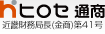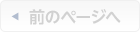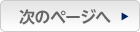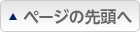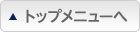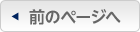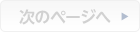ポジションに利確や損切りを発注しておきたい。
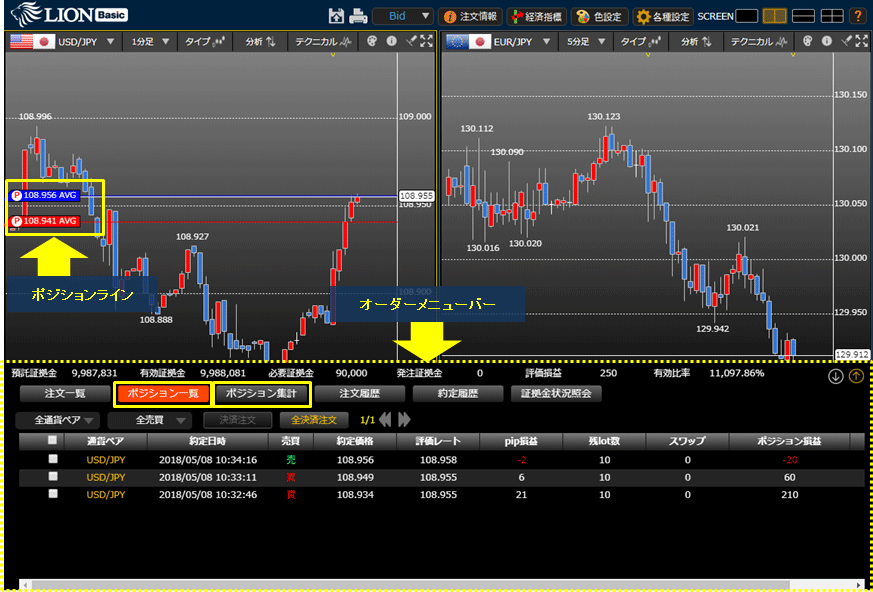
2.【ポジションライン】からの決済注文画面の表示方法
【ポジションライン】の約定値が表示されているタグ部分をクリックすると、決済注文画面が表示されます。
決済注文画面での利確や損切りの発注方法はこちら
【ポジションライン】の約定値が表示されているタグ部分をクリックすると、決済注文画面が表示されます。
決済注文画面での利確や損切りの発注方法はこちら

3.【ポジション一覧】からの決済注文画面の表示方法
画面右下の をクリックして、オーダーメニューバーを表示します。
をクリックして、オーダーメニューバーを表示します。
画面右下の
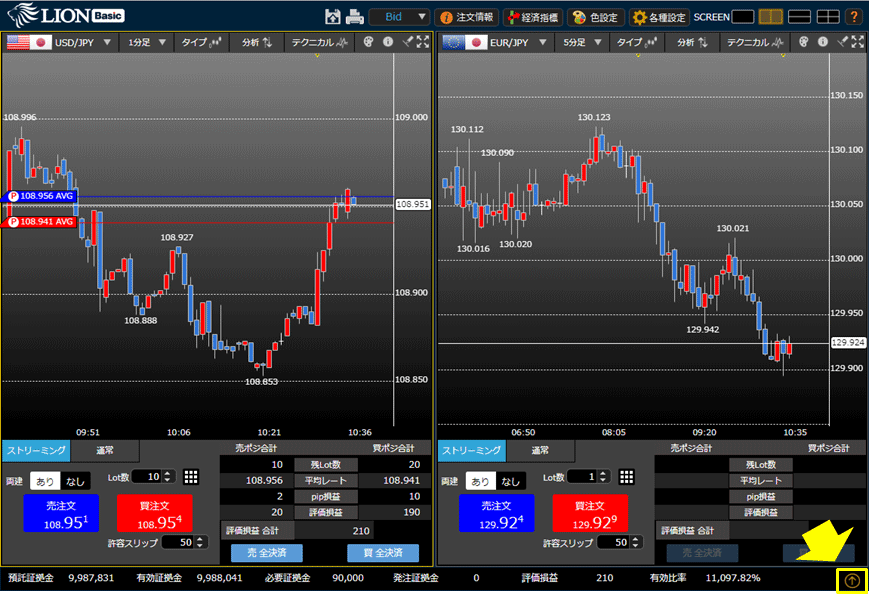
4.【ポジション一覧】をクリックすると、保有中のポジションの一覧が表示されます。
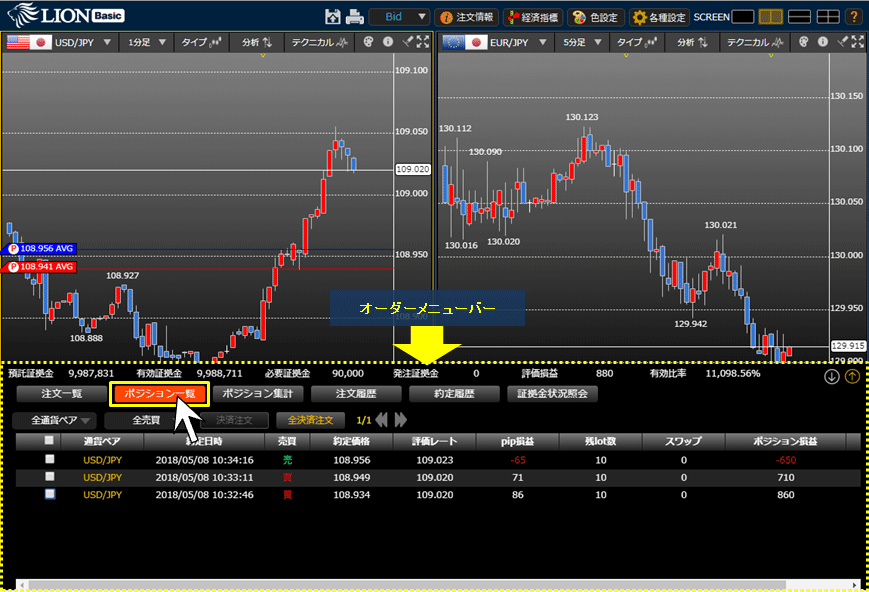
5.決済したいポジションの左端にあるチェックボックスにチェックを入れた後、【決済注文】ボタンをクリックすると決済注文画面が表示されます。
決済注文画面での利確や損切りの発注方法はこちら
決済注文画面での利確や損切りの発注方法はこちら
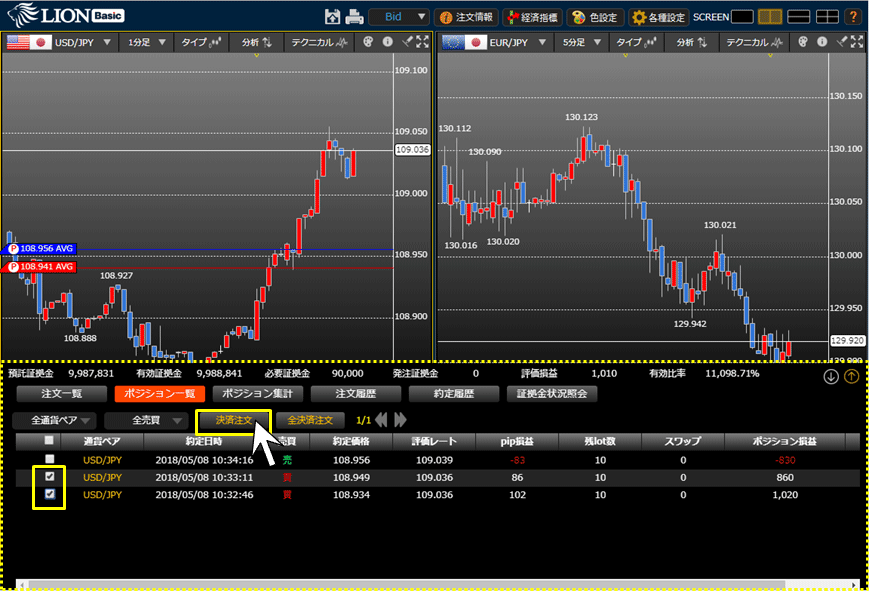
6.【ポジション集計】からの決済注文画面の表示方法
画面右下の をクリックして、オーダーメニューバーを表示します。
をクリックして、オーダーメニューバーを表示します。
画面右下の
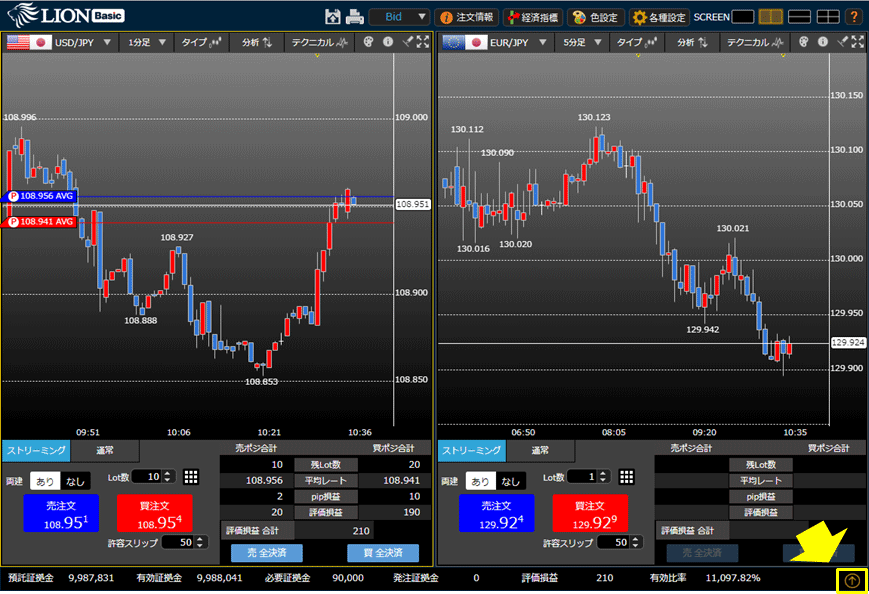
7.【ポジション集計】をクリックすると、保有中のポジションの通貨ペア毎の合計一覧が表示されます。
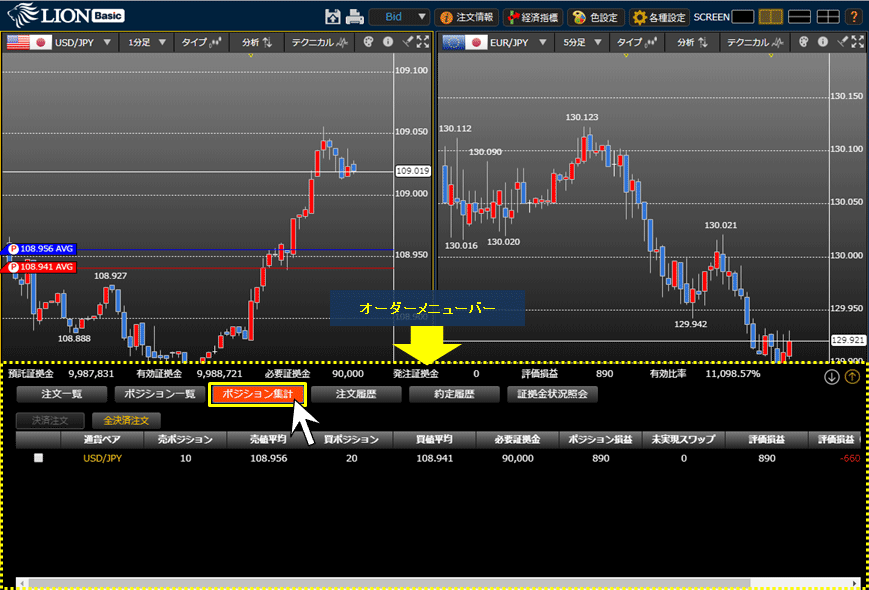
8.決済したいポジションの通貨ペアの左端にあるチェックボックスにチェックを入れ、【決済注文】ボタンをクリックすると決済注文画面が表示されます。
決済注文画面での利確や損切りの発注方法はこちら
決済注文画面での利確や損切りの発注方法はこちら
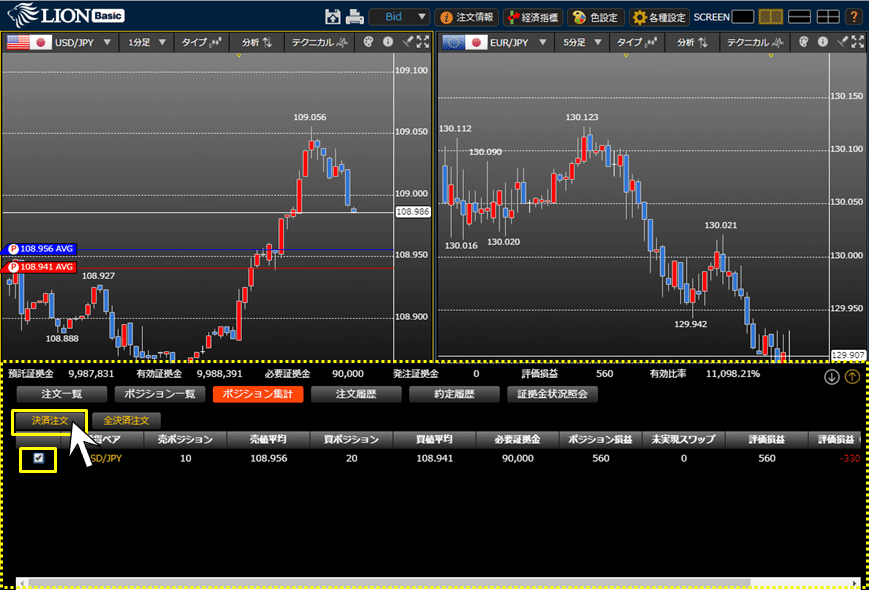
9.決済注文画面での利確や損切りの発注方法
【決済注文】画面の右側に保有ポジションが表示されますので、利確や損切りを発注したいポジションにチェックが入っているかを確認します。
ここでは、USD/JPYの買ポジションに利確と損切りを発注するため、買ポジションすべてにチェックを入れます。
※発注したくないポジションにチェックが入っている場合は、チェックボックスをクリックしてチェックを外します。
※画面上部の または
または をクリックすると、売ポジションと買ポジションを切り替えることができます。
をクリックすると、売ポジションと買ポジションを切り替えることができます。
【決済注文】画面の右側に保有ポジションが表示されますので、利確や損切りを発注したいポジションにチェックが入っているかを確認します。
ここでは、USD/JPYの買ポジションに利確と損切りを発注するため、買ポジションすべてにチェックを入れます。
※発注したくないポジションにチェックが入っている場合は、チェックボックスをクリックしてチェックを外します。
※画面上部の
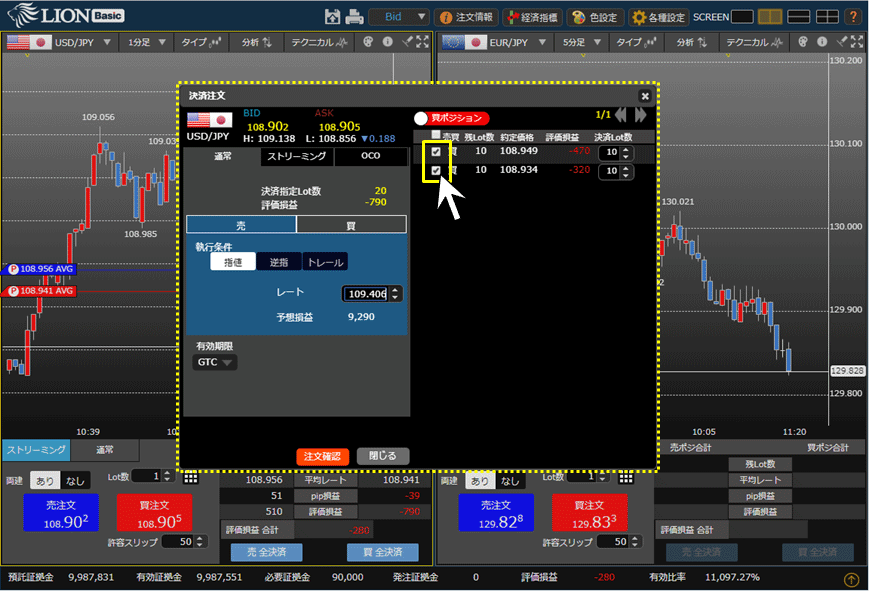
10.決済対象ポジションの一部に利確、損切りを発注したい場合は、決済Lot数を変更します。
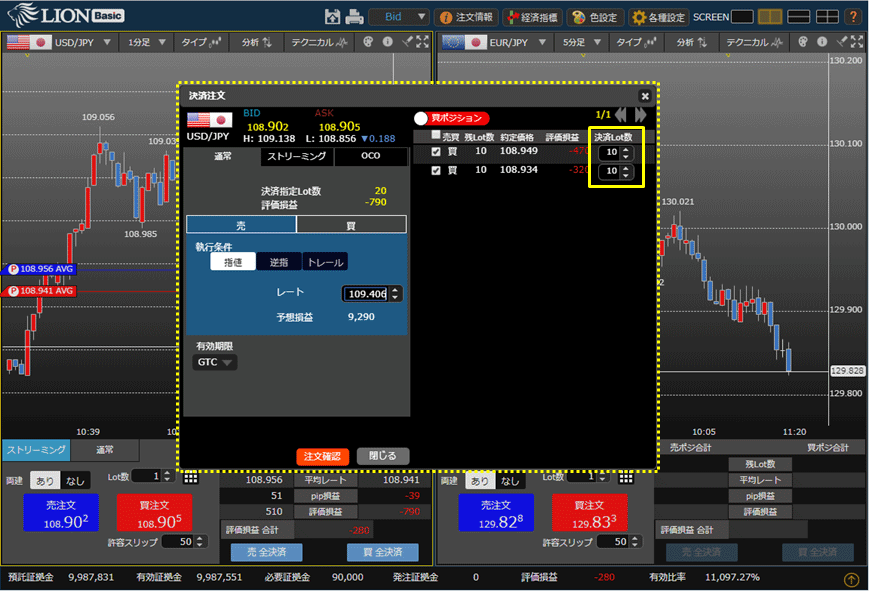
11.利確または、損切りのどちらかのみ発注したい場合は【通常】ボタンを選択します。
利確、損切りの両方を発注したい場合は、【OCO】ボタンを選択します。
ここでは、【通常】ボタンを選択します。
利確、損切りの両方を発注したい場合は、【OCO】ボタンを選択します。
ここでは、【通常】ボタンを選択します。
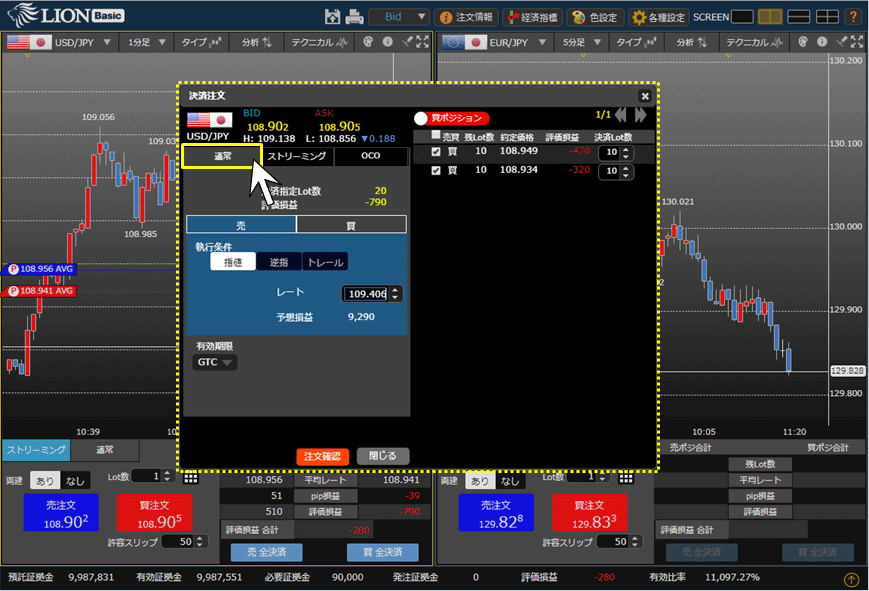
12.「利確」を発注したい場合は【指値】、「損切り」を発注したい場合は【逆指】、【トレール】のいずれかのボタンを指定し、決済するレートを設定します。
ここでは【逆指】を指定してレートを入力します。
※【指値】または【逆指値】を指定した場合は、「レート」に指定するレートを入力します。
※【トレール】を指定した場合は「トレール幅」に現在レートからの値幅(pips)を入力します。
※それぞれの注文方法の詳細はこちらをご参照ください
ここでは【逆指】を指定してレートを入力します。
※【指値】または【逆指値】を指定した場合は、「レート」に指定するレートを入力します。
※【トレール】を指定した場合は「トレール幅」に現在レートからの値幅(pips)を入力します。
※それぞれの注文方法の詳細はこちらをご参照ください
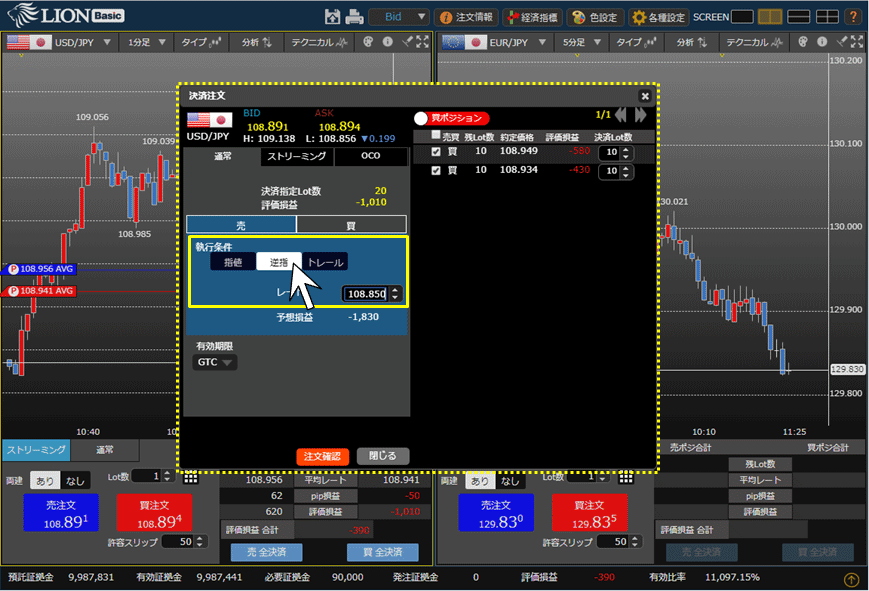
13.【有効期限】を設定します。ここでは「GTC」を選択します。
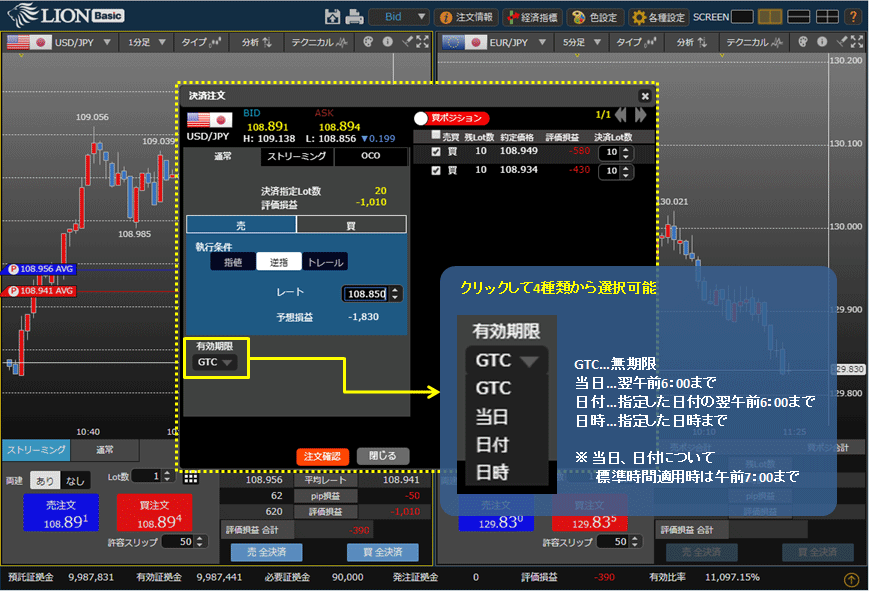
14.【注文確認】をクリックします。
※各種設定で注文確認画面を「非表示」に設定している場合は、【注文確認】が【注文】になり、確認画面は表示されず、発注されます。
※各種設定で注文確認画面を「非表示」に設定している場合は、【注文確認】が【注文】になり、確認画面は表示されず、発注されます。
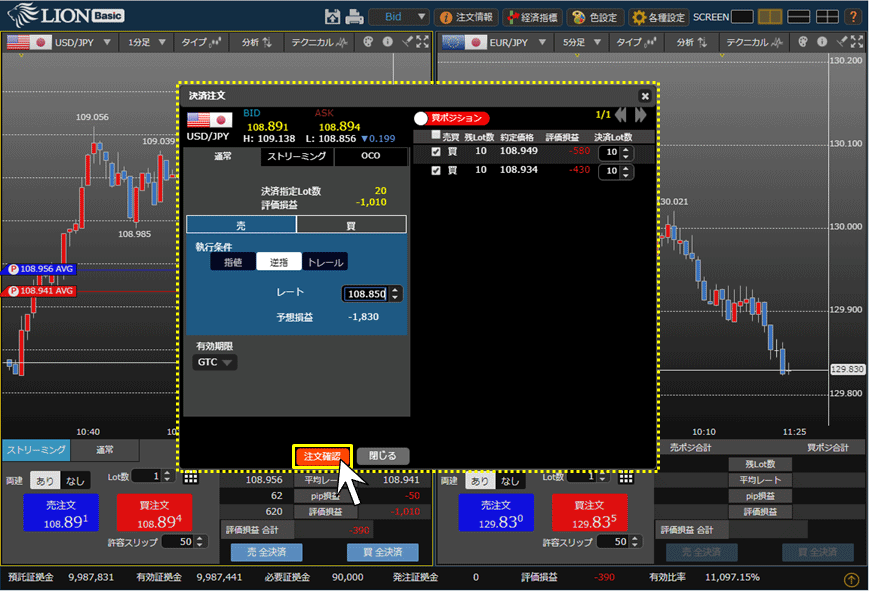
15.確認画面が表示されますので、内容を確認後【注文】をクリックします。
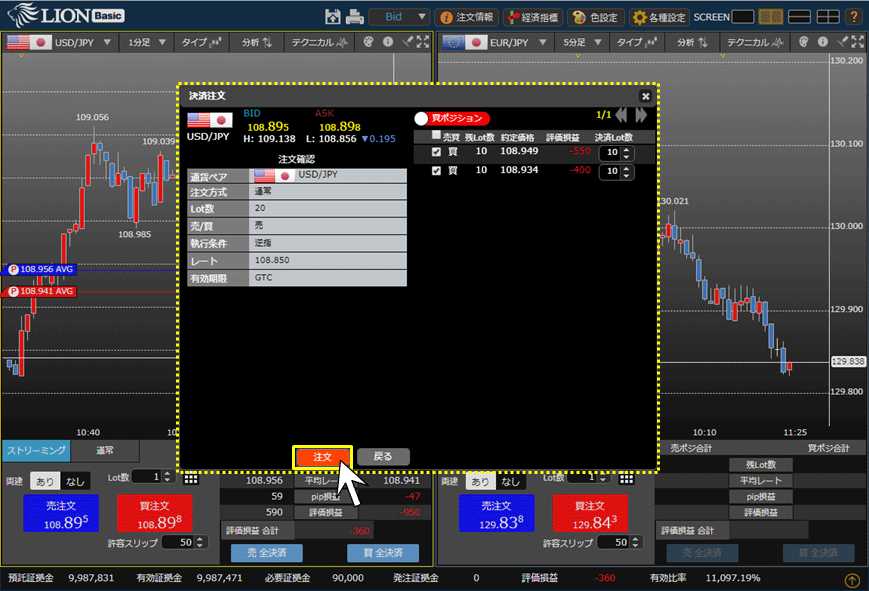
16.画面右下に注文・約定受付メッセージが表示されますので、内容を確認して でメッセージを閉じます。
でメッセージを閉じます。
※注文・約定受付メッセージの設定を「非表示」にした場合は、表示されません。
※注文・約定受付メッセージの設定を「非表示」にした場合は、表示されません。
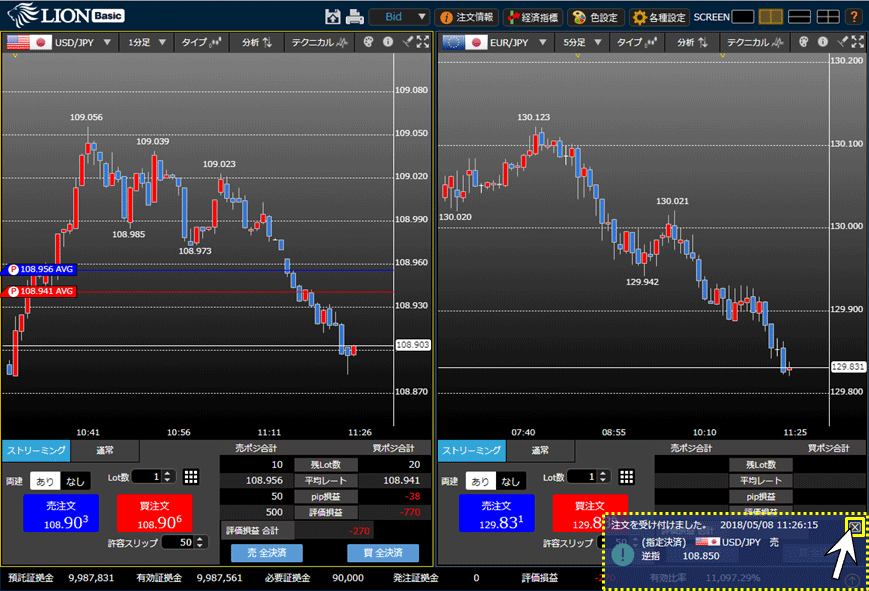
17.【注文一覧】画面に、発注した決済注文が表示されます。
決済注文の情報が表示されない場合は、必ず【注文履歴】をご確認ください。
決済注文の情報が表示されない場合は、必ず【注文履歴】をご確認ください。